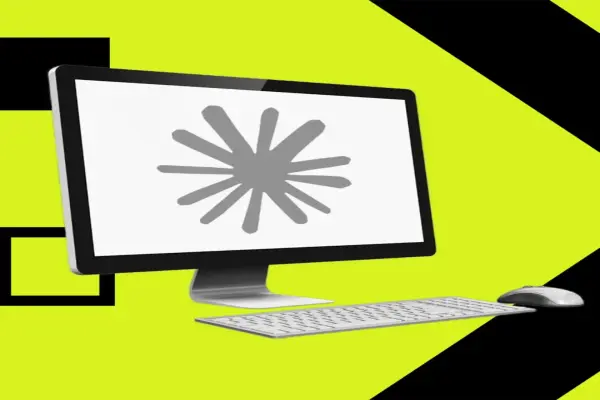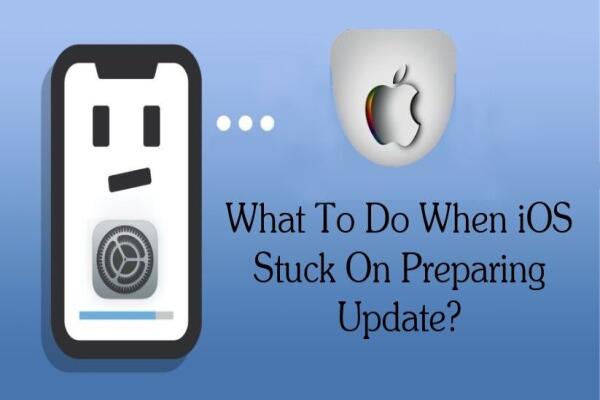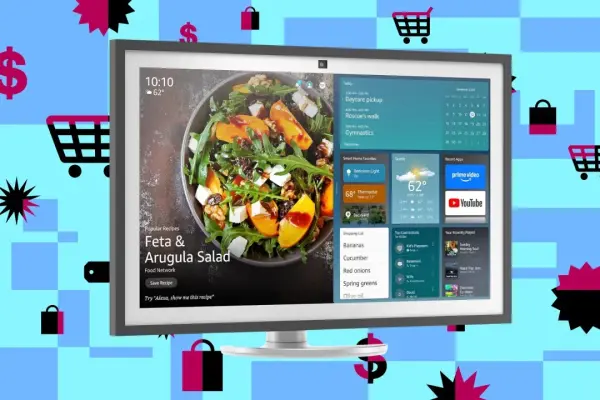- Trang chủ
- Tin tức công nghệ
- Cách khôi phục các tệp đã xóa trên Mac OS X
Cách khôi phục các tệp đã xóa trên Mac OS X
Cách khôi phục các tệp đã xóa trên Mac OS X

Rất có thể mọi người vô tình xóa các tệp, thư mục hoặc tài liệu khỏi hệ thống Mac. Mac OS X cung cấp cho người dùng khả năng khôi phục các tệp đã xóa. Disk Drill sẽ cung cấp các loại tệp khác nhau đã bị xóa khỏi hệ thống và bạn có thể chọn những tệp bạn muốn khôi phục về vị trí ban đầu. Đây là cách khôi phục các tệp đã xóa trên Mac.
Bước 1:
Cài đặt và mở ứng dụng 'Disk Drill'.
Đầu tiên, bạn sẽ phải tải xuống 'Disk Drill' từ https://www.cleverfiles.com/ . Sau đó, từ thư mục Tải xuống, bạn cần nhấp và cài đặt ứng dụng. Mở ứng dụng Disk Drill và chọn tên hệ thống như hiển thị bên dưới.

Bước 2
Chọn nút 'Mũi tên xuống'
Bây giờ hãy nhấn nút 'Mũi tên xuống' gần tên hệ thống để xem tất cả các phân vùng thuộc về hệ thống của bạn để khôi phục các tệp đã xóa.

Bước 3:
Chọn "Phân vùng".
Bây giờ, hãy chọn "Phân vùng" bạn cần và nhấp vào "Mũi tên xuống" gần nút "Tiếp tục" như hình dưới đây. Thao tác này sẽ cung cấp cho bạn một số tùy chọn liên quan đến việc khôi phục các tệp đã xóa.

Bước 4:
Chọn 'Undelete Protected Data'.
Trong danh sách tùy chọn, bạn cần chọn tùy chọn 'Undelete Protected Data' . Tùy chọn này sẽ giúp bạn khôi phục các tệp đã xóa trên hệ thống Mac.

Bước 5
: Chọn Tệp để 'Khôi phục'.
Đánh dấu vào ô cho tất cả các tệp và thư mục bạn muốn khôi phục. Bằng cách này, bạn sẽ thấy tất cả các tệp đã chọn được khôi phục về vị trí ban đầu với cùng hệ thống phân cấp thư mục.

Bước 6
Chọn 'Phục hồi'
Sau khi chọn các tệp để phục hồi trên hệ thống Mac, bạn cần nhấp vào tùy chọn 'Phục hồi' .

Bước 7
Tệp đã được khôi phục thành công'
Nếu quá trình khôi phục thành công, bạn sẽ thấy dấu tích màu xanh lá cây cho biết tệp đã chọn đã được khôi phục về vị trí ban đầu trên hệ thống Mac của bạn.

Bây giờ bạn có thể dễ dàng khôi phục các tệp đã xóa trên hệ thống Mac của mình bằng cách thực hiện tuần tự các bước trên.
Tác giả thaovy Admin
Viết bình luận
Thêm bình luận
Bài viết liên quan
07/10/2025
Cái tốt, cái xấu và tương lai của các tác nhân AI
Claude Sonnet 4.5 của Anthropic đánh dấu bước tiến lớn trong lĩnh vực AI agents, với khả năng tự ...
07/10/2025
Phải Làm Gì Khi iPhone Bị Kẹt Ở Chế Độ "Chuẩn Bị Cập Nhật"?
Phải Làm Gì Khi iPhone Bị Kẹt Ở Chế Độ "Chuẩn Bị Cập Nhật"? Khi Apple phát hành bản cập nhật iOS mới ...
07/10/2025
Robot hút bụi Ecovacs Deebot X8 và X9 Pro Omni đã đạt mức giá thấp mới
Robot hút bụi Ecovacs Deebot X8 và X9 Pro Omni đã đạt mức giá thấp mới Robot hút bụi lau nhà tốt ...
07/10/2025
Một gói sản phẩm bao gồm màn hình thông minh lớn nhất của Amazon và một chân đế vừa được giảm giá lớn nhất
Một gói sản phẩm bao gồm màn hình thông minh lớn nhất của Amazon và một chân đế vừa được giảm giá ...
07/10/2025
Những thẻ microSD tốt nhất cho Nintendo Switch 2
Nintendo Switch 2 đã ra mắt , đồng nghĩa với việc hàng triệu người sẽ cần phải mua một thẻ microSD ...
07/10/2025
An toàn AI đã bị đặt sau tiền quân sự như thế nào
AI & An toàn bị lùi lại — Khi đồng tiền quân sự chi phối ngành AI Meta Description Trong tập ...